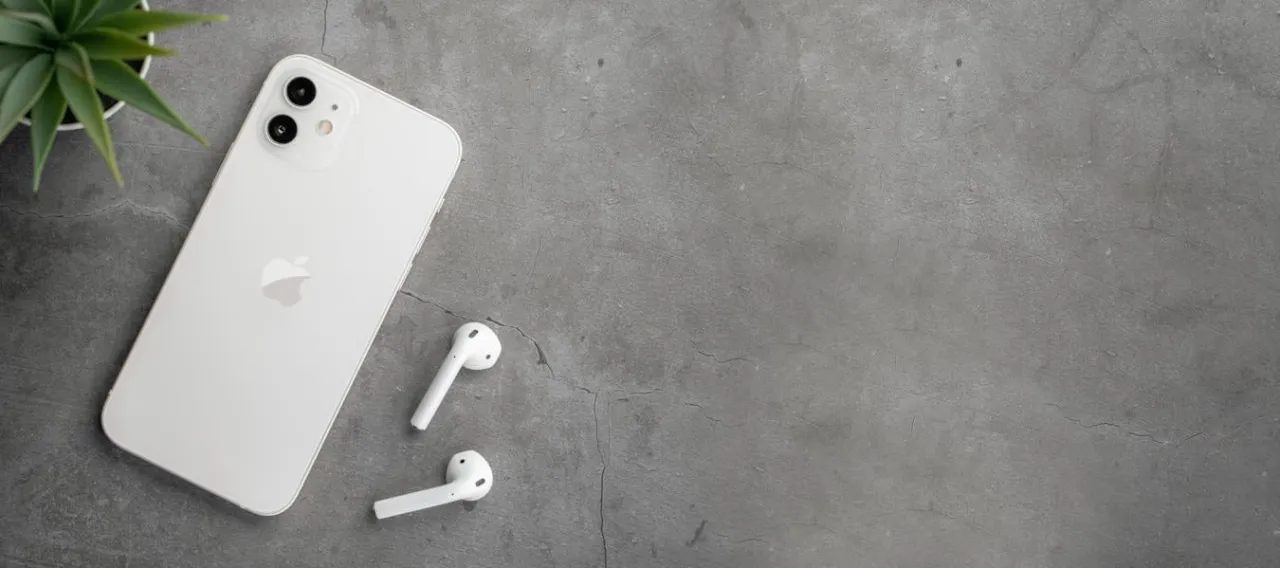- Odłączenie AirPods od Apple ID wymaga kilku prostych kroków, które można wykonać na urządzeniu Apple.
- Po odłączeniu, AirPods mogą być łatwo połączone z nowym urządzeniem korzystającym z tego samego Apple ID.
- W przypadku problemów z parowaniem, istnieją sprawdzone rozwiązania, które można zastosować.
- Resetowanie AirPods do ustawień fabrycznych jest opcją, gdy napotykasz trudności z połączeniem.
- Zarządzanie urządzeniami powiązanymi z Apple ID jest kluczowe dla optymalnego korzystania z AirPods.
Jak skutecznie odłączyć AirPods od Apple ID w kilku krokach
Odłączenie AirPods od Apple ID jest prostym procesem, który wymaga jedynie kilku kroków. Przed rozpoczęciem warto przygotować swoje urządzenia, aby uniknąć potencjalnych problemów. Upewnij się, że masz dostęp do urządzenia, z którym były wcześniej połączone AirPods, oraz że jesteś zalogowany na odpowiednie Apple ID.
Po przygotowaniu przejdź do odłączenia słuchawek. Proces ten polega na wyłączeniu połączenia między AirPods a aktualnym urządzeniem. Dzięki tym prostym krokom, będziesz mógł bez problemu zarządzać swoimi słuchawkami w przyszłości.
Krok 1: Przygotowanie do odłączenia AirPods od Apple ID
Aby skutecznie odłączyć AirPods, należy wykonać kilka przygotowawczych działań. Po pierwsze, upewnij się, że twoje AirPods są naładowane. W przeciwnym razie mogą wystąpić problemy z połączeniem. Następnie sprawdź, czy urządzenie, z którym są połączone, jest w pobliżu, ponieważ będzie to konieczne do przeprowadzenia procesu odłączenia.- Naładuj AirPods przed odłączeniem, aby uniknąć problemów.
- Upewnij się, że masz dostęp do urządzenia, z którym słuchawki są aktualnie połączone.
- Sprawdź, czy jesteś zalogowany na odpowiednie Apple ID na swoim urządzeniu.
Krok 2: Odłączenie AirPods z urządzenia i Apple ID
Aby odłączyć AirPods, wykonaj następujące kroki. Na swoim urządzeniu przejdź do ustawień Bluetooth. Znajdź swoją parę AirPods na liście urządzeń i kliknij ikonę „i” obok ich nazwy. Następnie wybierz opcję „Zapomnij to urządzenie”. Po potwierdzeniu, AirPods zostaną odłączone od Apple ID.
Po wykonaniu tych kroków, AirPods nie będą już związane z twoim Apple ID, co pozwoli na ich ponowne połączenie z innym urządzeniem lub Apple ID w przyszłości. Pamiętaj, że proces ten jest szybki i prosty, a stosowanie się do powyższych wskazówek pomoże uniknąć problemów.Najczęstsze problemy przy odłączaniu AirPods od Apple ID i ich rozwiązania
Podczas odłączania AirPods od Apple ID użytkownicy mogą napotkać różne problemy. Jednym z najczęstszych jest trudność w parowaniu słuchawek z nowym urządzeniem po ich odłączeniu. Często zdarza się, że AirPods nie są widoczne na liście dostępnych urządzeń Bluetooth, co może prowadzić do frustracji.
Innym powszechnym problemem jest jakość dźwięku po zmianie Apple ID. Użytkownicy mogą zauważyć, że dźwięk jest przerywany lub nie jest odtwarzany w pełnej jakości. Ważne jest, aby znać sposoby rozwiązania tych problemów, aby móc cieszyć się pełnią możliwości swoich AirPods.
Problemy z parowaniem AirPods po odłączeniu od Apple ID
Po odłączeniu AirPods, użytkownicy czasami mają trudności z ich ponownym połączeniem. Może to być spowodowane kilkoma czynnikami, takimi jak błędy w oprogramowaniu lub problemy z Bluetooth. Często wystarczy zresetować AirPods, aby przywrócić ich funkcjonalność.
- Upewnij się, że AirPods są naładowane, aby uniknąć problemów z parowaniem.
- Sprawdź, czy Bluetooth jest włączony na urządzeniu, z którym chcesz połączyć słuchawki.
- Spróbuj zresetować AirPods, przytrzymując przycisk na obudowie przez 15 sekund.
Jak rozwiązać problemy z dźwiękiem po zmianie Apple ID
Po zmianie Apple ID, użytkownicy mogą zauważyć, że dźwięk z AirPods jest przerywany lub nie działa poprawnie. W takich przypadkach warto zaktualizować oprogramowanie swojego urządzenia i AirPods. Czasami pomocne jest również ponowne sparowanie słuchawek.
| Problem | Rozwiązanie |
| AirPods nie widoczne w Bluetooth | Zresetuj AirPods i upewnij się, że są naładowane. |
| Przerywany dźwięk | Zaktualizuj oprogramowanie i ponownie sparuj słuchawki. |
Dodatkowe wskazówki dotyczące zarządzania AirPods i Apple ID
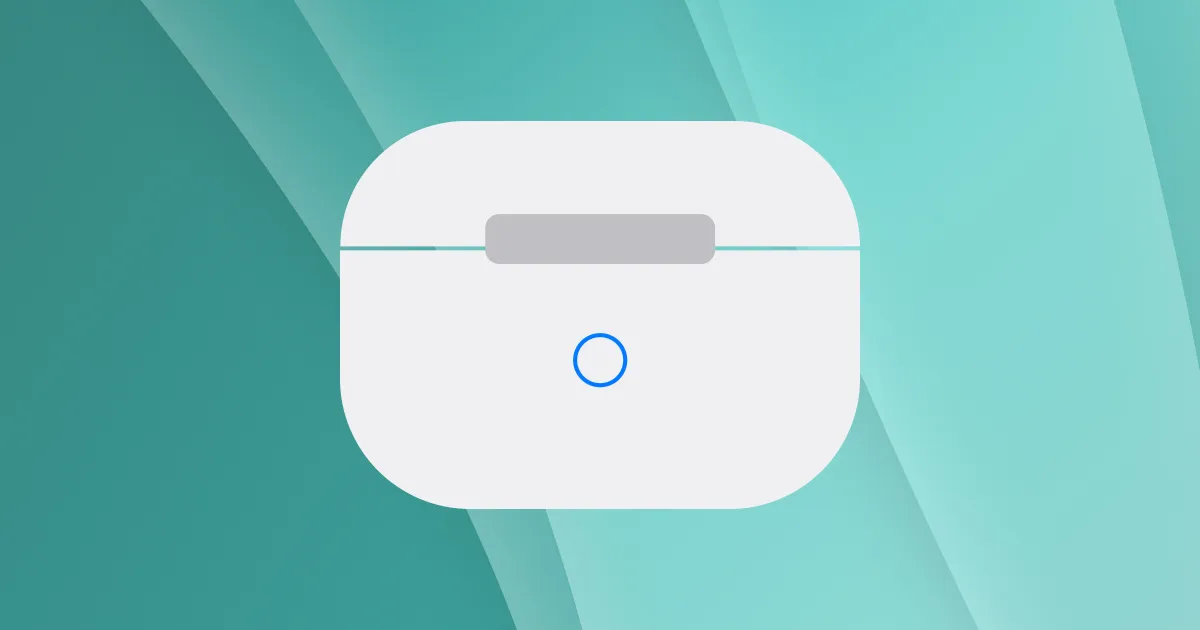
Aby w pełni wykorzystać możliwości swoich AirPods, warto znać kilka dodatkowych wskazówek dotyczących zarządzania nimi oraz Apple ID. Resetowanie AirPods to jedna z kluczowych umiejętności, która może pomóc w rozwiązaniu wielu problemów z połączeniem czy dźwiękiem. Proces ten jest prosty i można go wykonać w kilku krokach, co pozwala na przywrócenie słuchawek do ustawień fabrycznych.
Oprócz resetowania, zarządzanie urządzeniami powiązanymi z Apple ID jest równie ważne. Warto regularnie sprawdzać, które urządzenia są połączone z Twoim kontem, aby uniknąć nieautoryzowanego dostępu. Dbanie o porządek w powiązaniach urządzeń zapewni lepszą funkcjonalność i bezpieczeństwo korzystania z AirPods.
Jak resetować AirPods do ustawień fabrycznych
Resetowanie AirPods do ustawień fabrycznych jest procesem, który można wykonać w kilku prostych krokach. Najpierw umieść AirPods w etui i upewnij się, że są one naładowane. Następnie otwórz pokrywę etui, a przycisk na tylnej stronie etui przytrzymaj przez około 15 sekund, aż dioda LED zacznie migać na pomarańczowo, a następnie na biało. Po zwolnieniu przycisku, AirPods zostaną zresetowane i będą gotowe do ponownego parowania.
- Naładuj AirPods przed resetowaniem, aby uniknąć problemów z procesem.
- Upewnij się, że jesteś w zasięgu Bluetooth swojego urządzenia podczas parowania po resecie.
- Resetowanie AirPods pozwala na usunięcie wszelkich problemów z połączeniem.
Jak zarządzać urządzeniami powiązanymi z Apple ID
Zarządzanie urządzeniami powiązanymi z Apple ID jest kluczowe dla bezpieczeństwa i wydajności. Możesz sprawdzić, które urządzenia są związane z Twoim kontem, przechodząc do ustawień Apple ID na swoim urządzeniu. Regularnie aktualizuj listę powiązanych urządzeń, aby usunąć te, z których już nie korzystasz. To pomoże uniknąć problemów z synchronizacją i połączeniami z AirPods.
| Urządzenie | Status |
| iPhone 12 | Połączone |
| MacBook Pro | Nieaktywne |
Jak wykorzystać AirPods do optymalizacji codziennych zadań
Oprócz podstawowego użycia AirPods do słuchania muzyki czy prowadzenia rozmów, można je także wykorzystać do optymalizacji codziennych zadań. Dzięki funkcji asystenta głosowego Siri, użytkownicy mogą łatwo zarządzać przypomnieniami, kontrolować kalendarz czy zadania do wykonania, korzystając jedynie z komend głosowych. To znacząco ułatwia organizację dnia, zwłaszcza podczas wykonywania innych czynności, takich jak gotowanie czy jazda samochodem.
Co więcej, z AirPods można również korzystać do nauki języków obcych. Dzięki aplikacjom edukacyjnym, które wspierają funkcje audio, użytkownicy mogą słuchać lekcji i ćwiczeń, co pozwala na efektywne przyswajanie nowego materiału. Warto zainwestować w takie aplikacje, aby maksymalnie wykorzystać potencjał swoich słuchawek i ułatwić sobie codzienne obowiązki oraz rozwój osobisty.